
基本上所有的照片都是要经过后期处理才能得到想要的效果,这处理这些照片是需要各种各样的手法,本章为大家介绍照片后期的调焦技巧 1.照片的后期调焦:
相信很多网友拍照时都有这样的苦恼,拍到的照片曝光构图都不错,人的表情动作也很到位,可偏偏就是虚焦了。而虚焦在很多情况下也就等于照片废掉了。通过简单的PS技术,就能让虚焦照片变清晰,让虚焦美女变得清纯可人。

Step1:这两张照片是调焦前后的照片原照片应该有加过锐了,但经过后期调焦的照片更加锐利,以下的方法可以用在很多照片上!这个方法和普通加锐完全不同,能完全保留照片的层次和影调,而且是真正的锐利。

Step2:在PS里打开要调焦的照片!

Step3:在右边的工具栏里选择通道,现在是红色通道,不是很理想图片细节比较少!

Step4:这里我们选择绿色通道,细节明显的丰富很多,选择通道不是固定的,要根据图片的色彩和要调焦的主体决定!

Step5:在此我们复制一个绿色通道!

Step6:复制完绿色通道我们选择滤镜-风格化-照亮边缘!

Step7:选择后会出现这个窗口,可以调整右边的参数,但还是按照我的参数调整比较好!
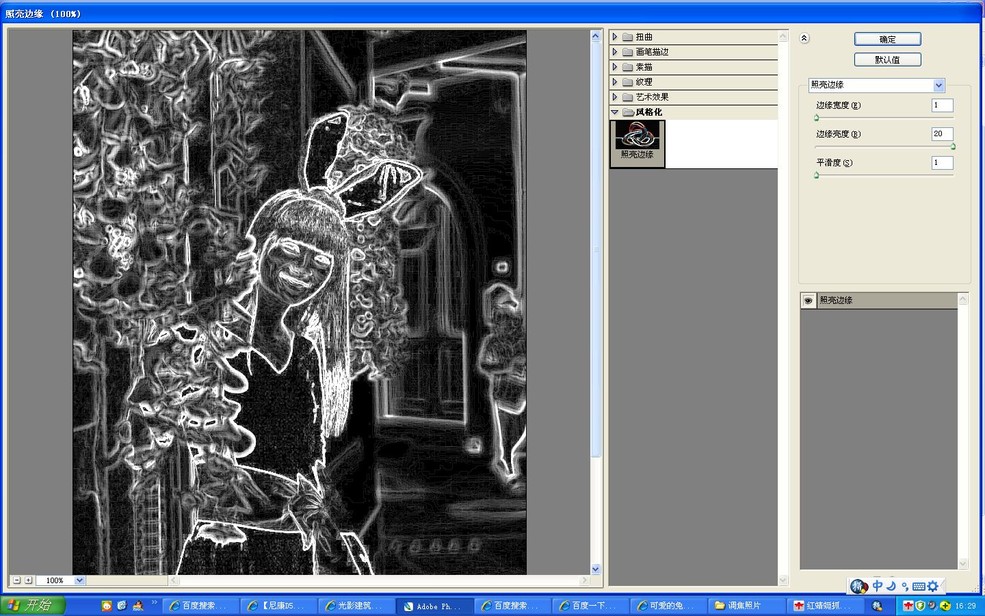
Step8:调整完照亮边缘参数,进入图像-调整-色阶进行参数调整!
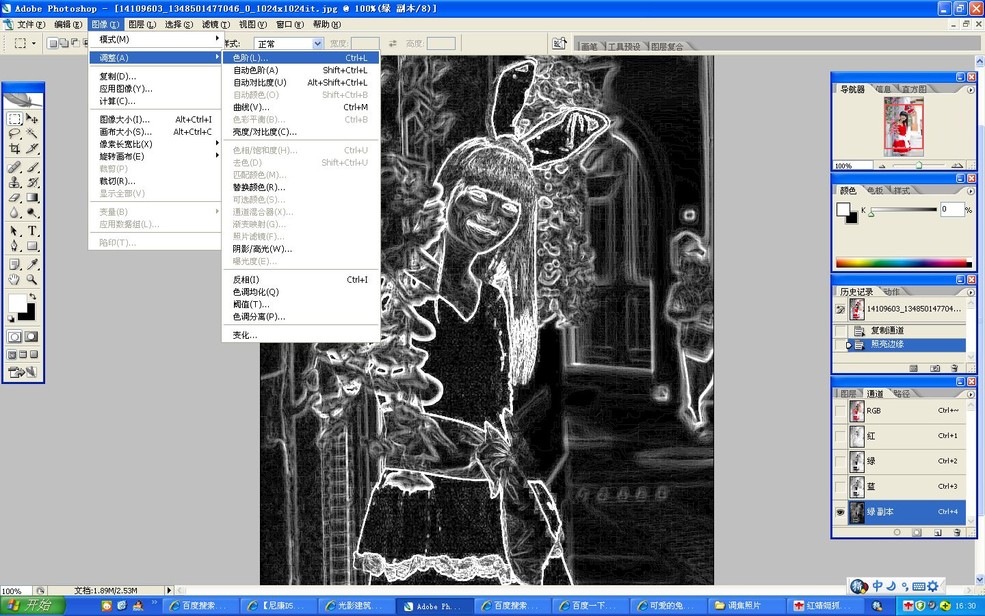
Step9:这个参数可以根据照片的细节和需要调焦的范围进行调整。
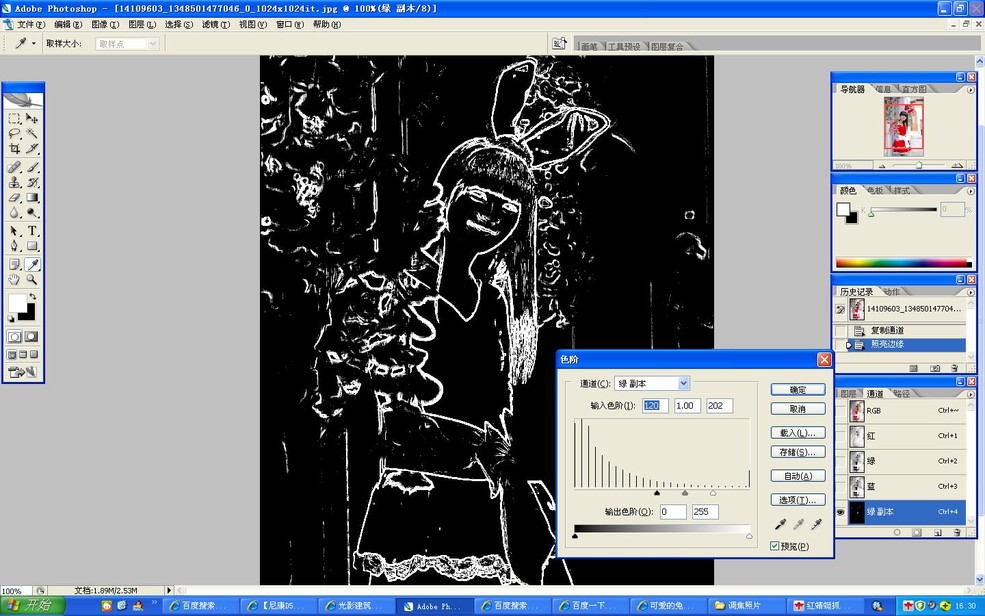
如果有不需要调焦的区域可以用画笔工具涂黑!
2.照片的后期调焦:
Step10:现在我们进入下一步滤镜-模糊-高斯模糊!
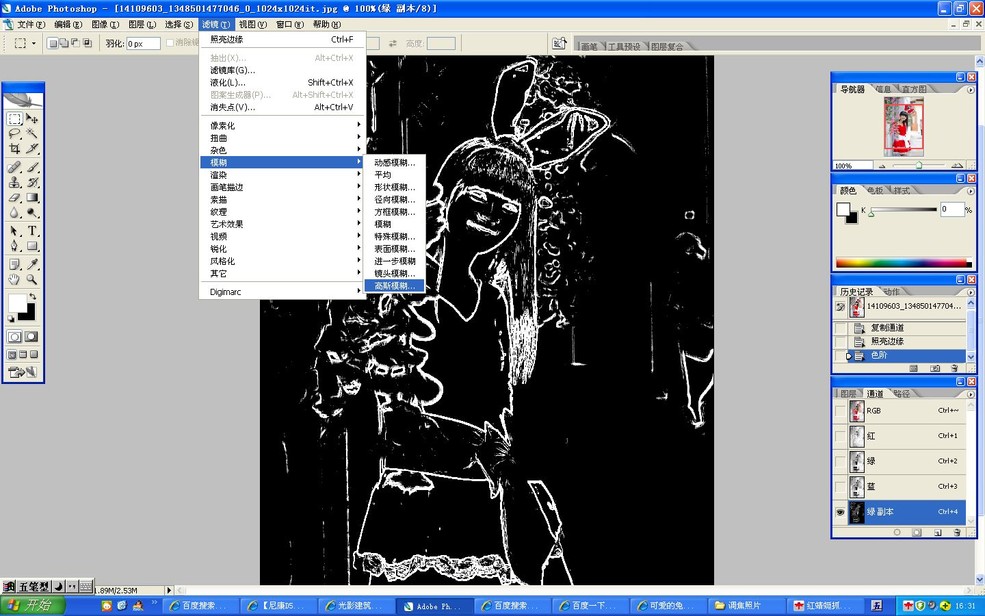
Step11:为什么要进行高斯模糊呢?因为这样照片的边缘过度会比较自然,这个要根据主题的大小调焦模糊度,主题大模糊度调大!
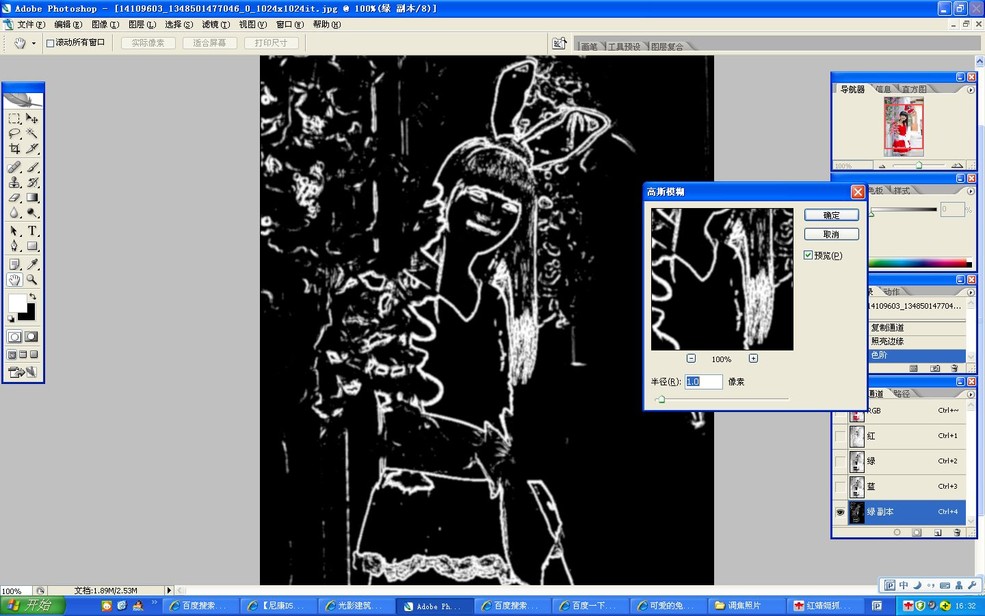
Step12:调完模糊进入 选择-载入选区的选项!软件会自动的把需要调焦的部分提取出来!
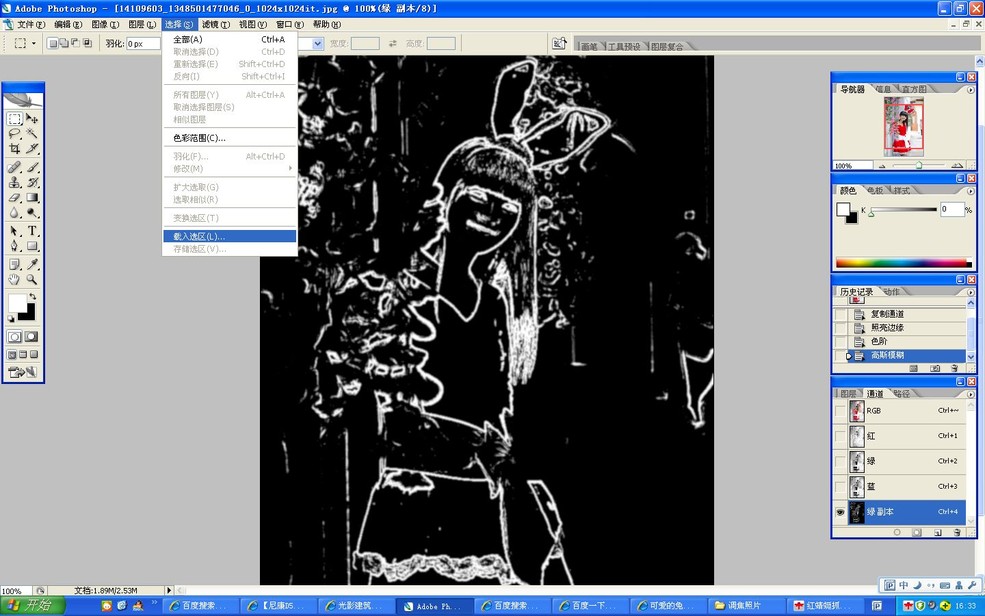
Step13:接下来我们在右边的工具栏选择图层-然后复制一个图层!
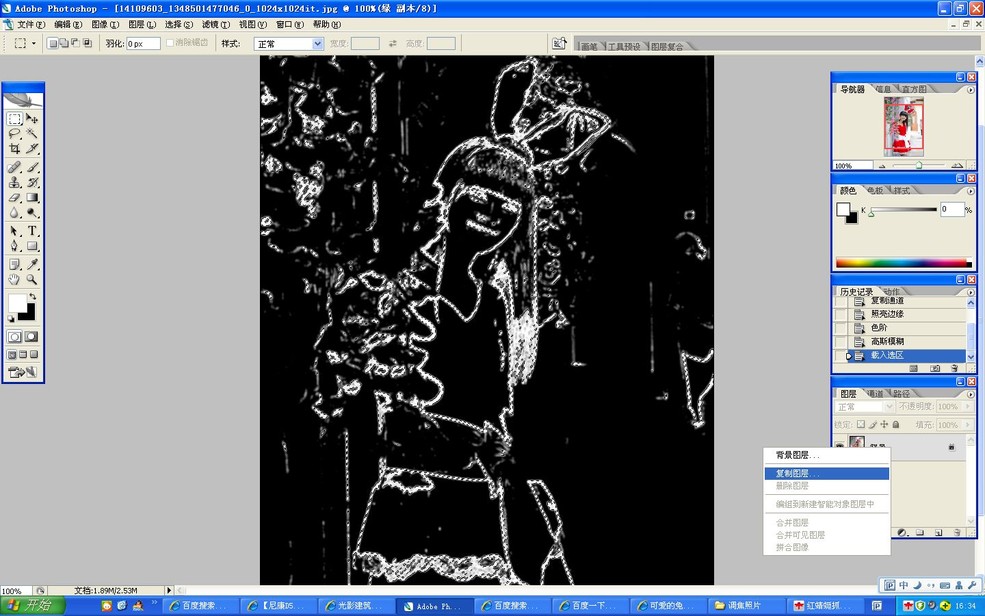
Step14:复制了图层画面变成彩色,我们要调焦的区域都在选区了!

Step15:下面我们选择滤镜-艺术效果-绘画涂抹的选项!

Step16:出现了这个选项窗口右边的调焦参数第一项 画笔大小参数1,第二项锐化程度可根据需要调整,效果在左边可以看到!

Step17:点击确认后,感觉画面太锐利了,选择右边的工具栏-图层-不透明度进行背景副本的图层透明度调整,使得照片过度自然,透明度根据画面需要调整!

Step18:最后一步就是合并图层保存图片,至此整个调焦过程就完成了。

就这样,大功告成了,是不是很简单呢?相信很多摄影新手在拍照时会较多出现很精彩的画面却模糊了,而又不是很熟悉PS技巧,希望此文能对大家有所帮助。